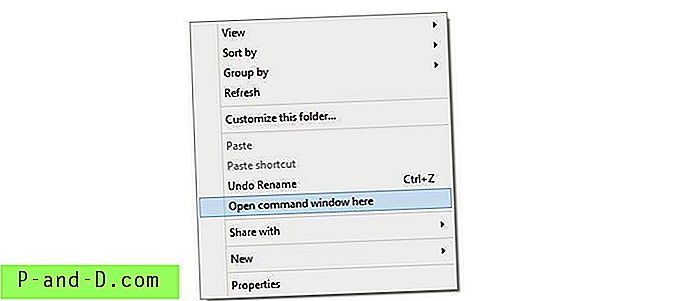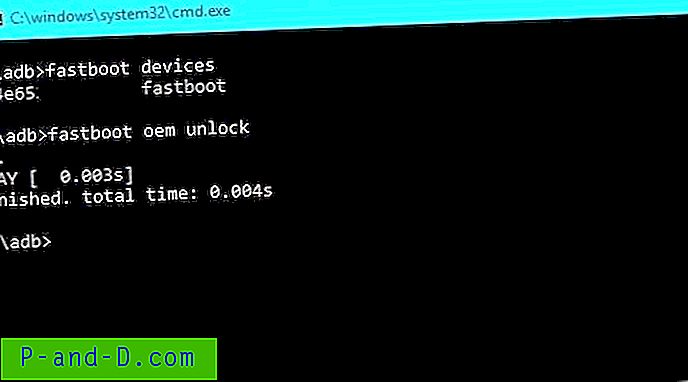OnePlus er det mest omtalte smarttelefonselskapet på grunn av sine morderspesifikasjoner til mellomklasse-pris. Igjen brakte smarttelefonselskapet sin flaggskipsmorder OP3T for 2016. OnePlus 3T er beskyttet av Corning Gorilla Glass 4 og støtter 2G, 3G og 4G. OnePlus Three T-sport Qualcomm Qualcomm MSM8996 Snapdragon 821 med Quad-core (2 × 2, 35 GHz Kryo & 2 × 1, 6 GHz Kryo). Den kjører på Android OS 6.0 med en planlagt oppgradering til Android Nougat 7.0 og er tilgjengelig i varianter 64/128 GB med 6 GB RAM (uten kortspor).
Å låse opp bootloader er det første trinnet for å blinke tilpasset gjenoppretting og installere ROM. Startlasteren er kode som kjøres mens enheten startes. Den gir operativsystemet kraft for den første kjøringen. La oss se på den offisielle prosessen for å låse opp startlasteren til OP3T.
Forutsetninger:
- Ta sikkerhetskopien av dataene dine. Hvis du låser opp startlasteren, vil du slette alle enhetsdataene dine
- Hold batteriprosenten over 60%
- Du vil annullere enhetsgarantien
- Bruk original USB-kabel
Hvordan låse opp bootloader på OnePlus 3T?
Last ned og installer ADB og Fastboot
Her er prosessen for ADB og Fastboot driverinstallasjon. De er viktige for å låse opp startlasteren til OP3T.
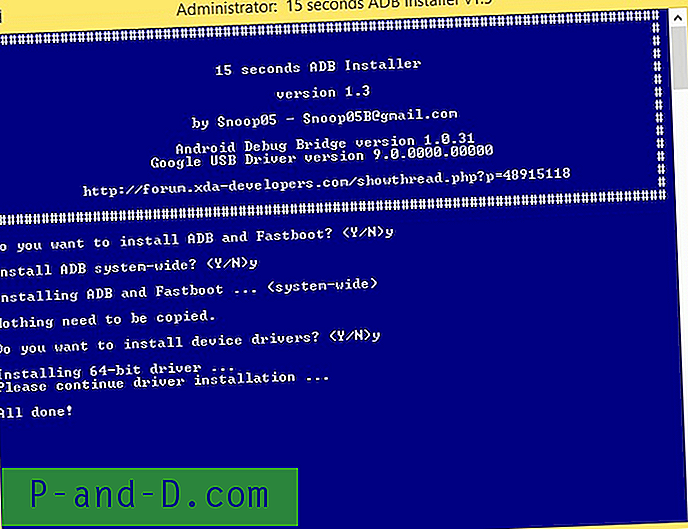
ADB og Fastboot installasjon
- Last ned 15 sekunders ADB-installasjonsprogrammet (~ 9MB) på din PC.
- Kjør filen adb-setup-1.3.exe.
- Du vil se en ledetekst, Si YES til alle kommandoer ved å skrive Y og trykke enter.
- Etter riktig installasjon av drivere, lukkes ADB og fastboot-vinduet automatisk. Bekrefter bruken av ADB og fastboot.
Lås opp bootloader av OnePlus 3T
- Aktiver USB-feilsøking og opplåsing av OEM i OP3T
- I OP3, gå til Innstillinger> Om telefon, og trykk deretter på 'Byggenummer' 7 - 8 ganger for at utviklermulighetene skal vises. Under innstillingen velger du alternativ for utviklere og aktiverer USB-feilsøking og OEM-låsning
- Koble OnePlus 3T til PC ved hjelp av USB-kabel. Høyrekryss på avkrysningsruten 'Tillat alltid fra denne datamaskinen' og trykk deretter på OK-knappen hvis du blir spurt
- La enhetsdrivere installeres på din PC
- Åpne et kommandovindu på din PC; åpne hvilken som helst mappe og venstre klikk på tom plass inne i mappen. Hold shift-tasten, høyreklikk på tom plass for å få en popup, velg Åpne kommandovinduet her.
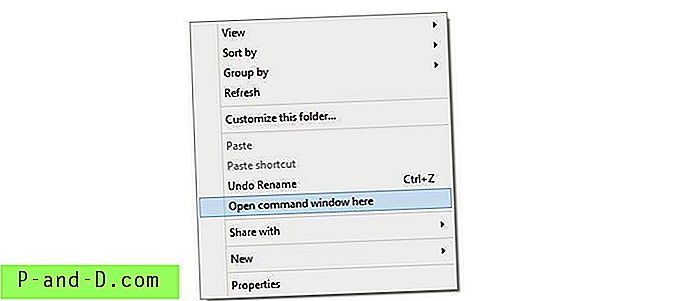
Åpne kommandovinduet
- Start i fastboot-modus ved å slå av enheten og starte den ved å bruke Power + Volume Up- knappen til du ser fastboot-tekst eller logo på skjermen. Nå kobler Op3T til PC-en.
- Kjør følgende kommando: fastboot-enheter og trykk ENTER
fastboot-enheter
- Du ser serienummeret til enheten din. Hvis det ikke vises igjen, må du installere driverne ordentlig.
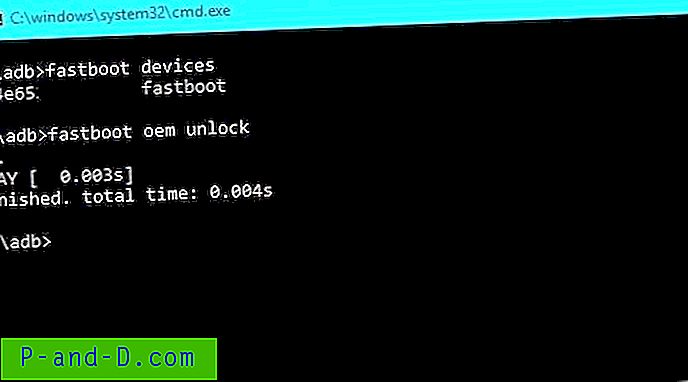
Lås opp OEM-kode
- Når fastboot-tilkoblingen er bekreftet, bruk kommando: fastboot oem unlock
fastboot oem unlock
- Nå vises en melding på OnePlus-enheten din, bekreft den. av JA.
- Enheten startes på nytt automatisk og opplasteren er låst opp.
Du kan bekrefte opplåsingsstatus ved å starte på nytt i fastboot-modus for å se meldingen 'ulåst nå'.
Hvordan flash TWRP-utvinning i OnePlus 3T?
- Last ned recovery.img-filen på din PC (gi nytt navn til filen som twrp.img)
- Aktiver USB-feilsøking i Op3T
- Koble enheten igjen til PC ved hjelp av USB-kabel
- Åpne kommandovinduet i mappen der gjenopprettingsfilen er lagret
- Forsikre deg om at fastboot fungerer ved å prøve kommandoen fastboot-enheter som du gjorde tidligere
- Flash TWRP-utvinning på OnePlus ved å kjøre følgende kommando fastboot flash-utvinning twrp.img
fastboot flash utvinning twrp.img
- Nå kan du starte enheten på nytt og gå inn i gjenopprettingsmodus
Hvordan Root OnePlus 3T?
- Først bør du ha en ulåst bootloader og blinket TWRP av OnePlus 3T
- Last ned SuperSU.zip-filen og lagre den i intern lagring av OP3T der den er lett tilgjengelig
- Start på nytt i gjenopprettingsmodus
- Trykk på Sikkerhetskopi og ta sikkerhetskopi av enhetsdataene dine
- Trykk på alternativet kalt Installer
- Naviger til mappen der SuperSU-filen er lagret, og sveip for å bekrefte installasjonen
- Trykk nå på tørk og tørk av Dalvik & Cache
- Start enheten på nytt og se etter root-appen SuperSU i app-skuffen. Du er ferdig!
Merk og konklusjon: (Koblinger vil snart bli oppdatert) *** DigitBin er ikke ansvarlig for skader på enheten din overhodet, utfør denne operasjonen på egen risiko. Kommenter nedenfor for eventuell assistanse. Gled deg over å utvikle deg!